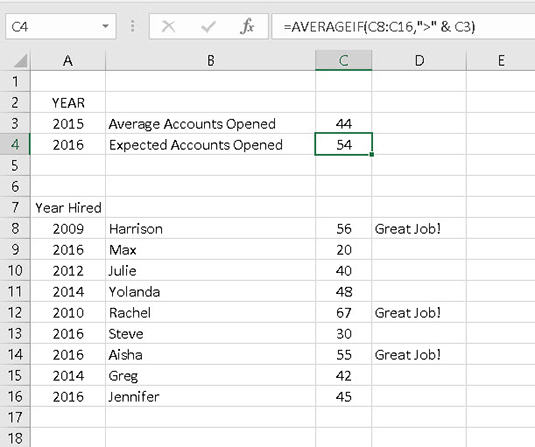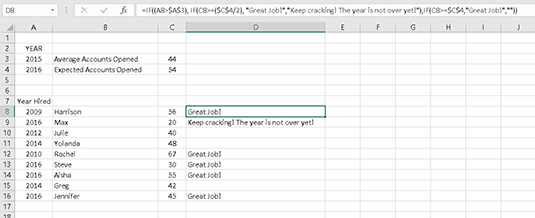Du kan bruke Excel til å beregne et gjennomsnitt. Se for deg dette: Du må beregne et gjennomsnitt fra en liste med tall, og bare bruke tall i listen som samsvarer med en betingelse. Med andre ord, beregne gjennomsnittet ved å bruke tall hvis de samsvarer med et gitt kriterium. Excel er full av overraskelser, og for dette trikset kan du trekke ut en flott funksjon kalt AVERAGEIF.
Følgende figur viser en liste over ansatte, sammen med årene da de ble ansatt, hvor mange kontoer de har åpnet så langt i 2016, og (for noen) en melding som sier at de gjør en god jobb.
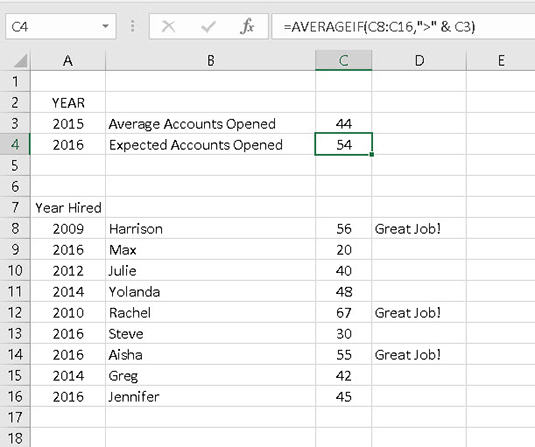
Øverst på regnearket er gjennomsnittlig antall åpnede kontoer per ansatt i 2015. Nedenfor er forventet antall kontoer åpnet i 2016. Gjennomsnittet på 44 for 2015 er bare et statisk tall. 2015 er over, og dette er det endelige gjennomsnittet. Det er så - i fjor! Hva med 2016? Det er her det blir interessant.
For å beregne forventet antall kontoer som skal åpnes i 2016, brukes en beregning for å utlede antallet som et gjennomsnitt basert på antall kontoer som er åpnet så langt for året. Dette er en teknikk ledelse kan bruke for å øke konkurransen blant ansatte. Med andre ord, i stedet for bare å fikse et forventet tall, for eksempel 48 (som vil være 10 prosent vekst i forhold til 2015), er det forventede antallet kontoer som skal åpnes basert på hvordan ansatte har prestert så langt for året.
I celle C4 brukes AVERAGEIF-funksjonen. Slik legges det inn:
=GJENNOMSNITT.HVIS(C8:C16,">" & C3)
Det dette gjør er å ta gjennomsnittet av åpnede kontoer fra listen over kontoer per ansatt, ved å bruke bare tallene som er større enn de 44 åpnet i 2015. Dette bestemmes av det andre argumentet i funksjonen (“>” & C3), som sier å bestemme gjennomsnittet ved å bruke bare verdier som er større enn 44, funnet i celle C3.
For eksempel har Julie så langt bare åpnet 40 kontoer, så tellingen hennes er ikke brukt i gjennomsnittet. På den annen side har Yolanda åpnet 48 kontoer, så tellingen hennes brukes til å beregne gjennomsnittet.
Når du snitter bare tallene som er større enn 2015's 44, returneres et høyere tall for de forventede åpningene for 2016. Den beregnede verdien for 2016 per dette punktet er 54. Ved siden av hver ansatts navn, vises meldingen Godt jobbet! vises hvis den ansatte slår gjennomsnittet. Kun de som har åpnet minst 54 kontoer mottar meldingen.
Hvordan? Ved å bruke HVIS-funksjonen! I hver celle hvor meldingen vises, sammenligner HVIS-funksjonen om antall kontoer den ansatte har åpnet så langt er lik eller større enn gjennomsnittet vist i celle C4. Her er formelen i celle D4 som viser at Harrison gjør en god jobb:
=IF(C8>=$C$4, "Flott jobb!", ")
IF-funksjonen tester en tilstand. Hvis betingelsen er sann, vises det første svaret. Hvis betingelsen ikke er sann, vises det andre svaret.
Så langt så bra! Hos dette selskapet belønnes de aggressive selgerne, og etternølerne får ingen ros.
Det er på tide å utjevne spillefeltet. En ting som ikke tas med i dette eksemplet er ansettelsesår. Noen ansatte ble ansatt i 2016, så i rettferdighet bør antall åpnede kontoer så langt i 2016 ikke sammenlignes med det høye gjennomsnittet.
Følgende figur viser en oppdatering av arbeidsarket. Den enkle IF-funksjonen erstattes med et sett med nestede IF-funksjoner: Den ytre IF tar hensyn til om ansettelsesåret er 2016 (den faktiske tilstandstesten er å se om leieåret er større enn 2015); og i så fall tester den indre IF-funksjonen om den ansattes antall åpnede kontoer for året så langt er lik eller større enn halvparten av det totale gjennomsnittet.
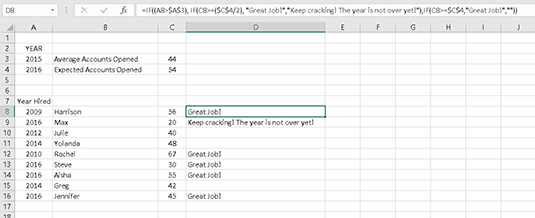
Nå er tre mulige utfall mulig for meldingen:
Flott jobb!
Fortsett å knekke! Året er ikke over enda!
Ingen melding
Fortsett å sprekke! melding vises for de ansatt i 2016 som har åpnet et antall kontoer lik eller større enn halvparten av gjennomsnittet — det er en givende melding for de som er nye og gjør en god jobb. Resten av de ansatte er enten superstjerner eller trenger litt hjelp!
Formelen i celle D8 (og for hver ansattrad i kolonne D) er strukturert slik:
=IF((A8>$A$3), IF(C8>=($C$4/2), "Great Job!","Fortsett å sprekke! Året er ikke over ennå!"),IF(C8>=$ C$4,"Flott jobb!",""))